O Relatório de Vendas por Fabricante é utilizado para monitorar e analisar as vendas realizadas por fabricante em um período específico.
Ele oferece insights sobre o desempenho de cada fabricante em seu empreendimento, permitindo que você avalie quais fabricantes estão gerando mais vendas e contribuindo para a receita geral.
Além disso, o Relatório de Vendas por Fabricante permite que você identifique tendências e padrões de venda específicos para cada fabricante. Você poderá analisar quais produtos ou linhas de produtos de cada fabricante estão tendo um desempenho melhor e quais podem precisar de ajustes ou estratégias de venda adicionais.
Esse relatório também pode ser útil ao negociar com fabricantes, pois você terá dados concretos sobre o desempenho de suas vendas. Com base nessas informações, você poderá negociar melhores termos, condições e preços com seus fornecedores, garantindo uma relação comercial mais vantajosa para ambos os lados.
Para gerar um Relatório de Vendas por Fabricante, na barra de menus, clique em: Relatórios → Relatórios Padrão:

Na coluna “Relatórios de Venda”, clique em “Vendas por Fabricante”:
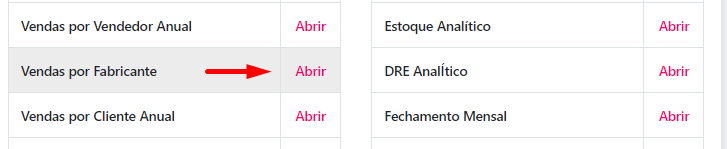
Com a ajuda dos filtros, selecione a melhor combinação para o relatório desejado. Lembrando que não é obrigatório o preenchimento de todos os campos:

É possível gerar dois tipos de relatório: informando apenas a data inicial e data final, trazendo todos os produtos dos fabricantes no período selecionado ou informando um período e um fabricante, trazendo todos os produtos vendidos do Fabricante selecionado:
Exemplo 1:
No exemplo abaixo, selecionamos apenas os filtros: “Data Inicial” e “Data Final”. Ou seja, dentro do período selecionado (dezembro/2022), gostaríamos de ver todos os produtos vendidos agrupados por Fabricante:

Após selecionar os filtros desejados, basta clicar em “Aplicar Filtros” e o relatório será gerado:
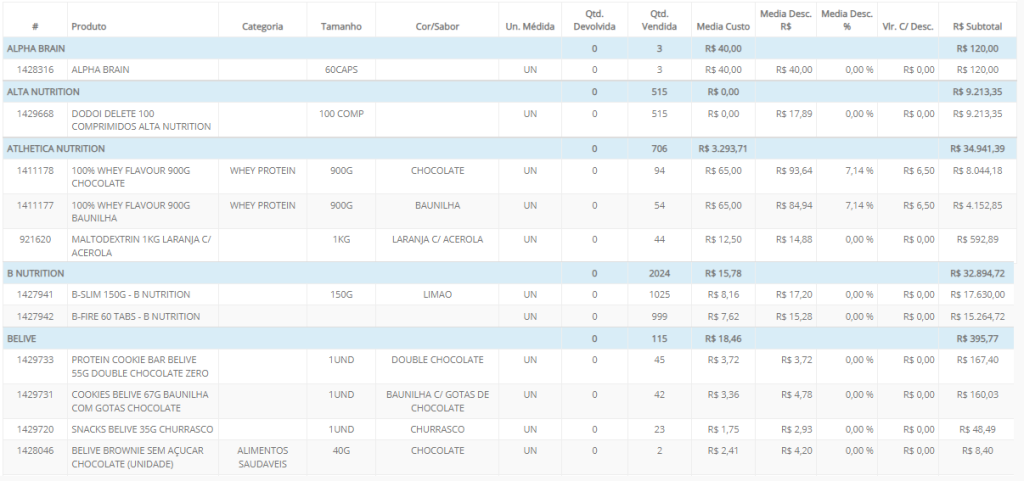
Exemplo 2:
No exemplo abaixo, selecionamos os três filtros: “Data Inicial”, “Data Final” e “Fabricante”. Neste caso, será exibido o todos os produtos e o total de vendas no período de dezembro/2022 do Fabricante “Alta Nutrition”:

Após selecionar os filtros desejados, basta clicar em “Aplicar Filtros” e o relatório será gerado:

Observação: Por ser um relatório real, alguns nomes e valores foram apagados.

